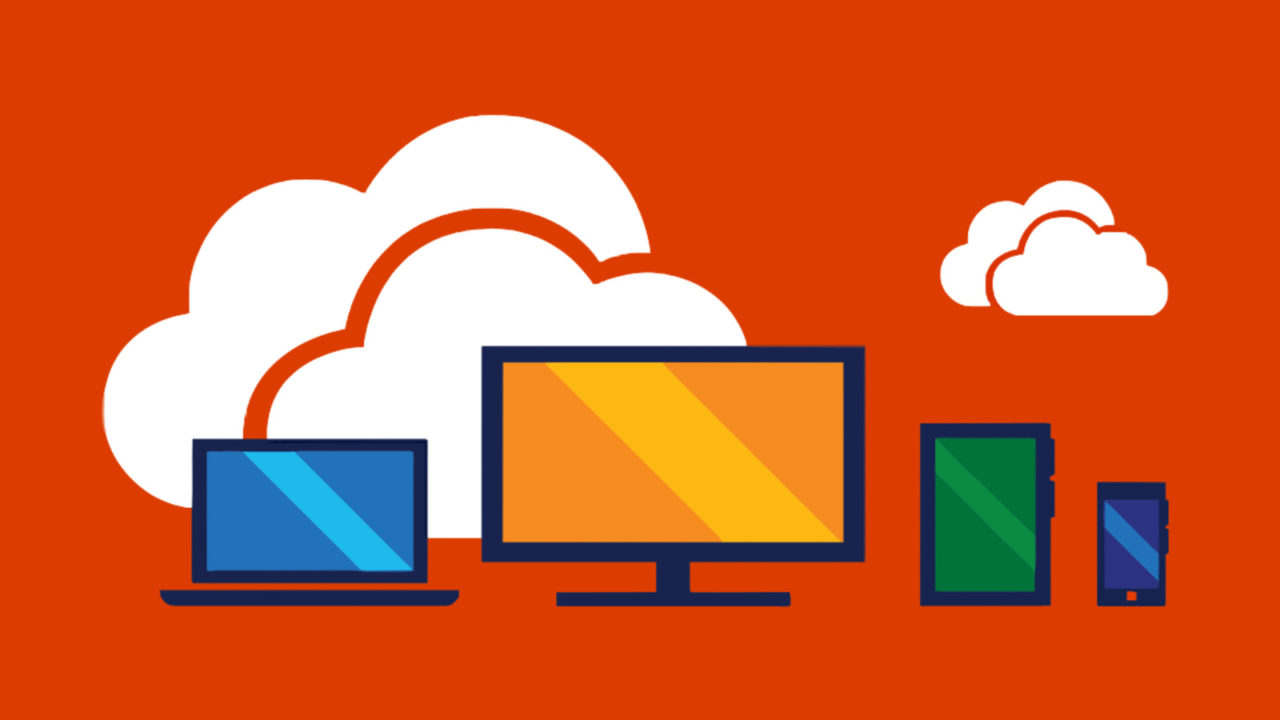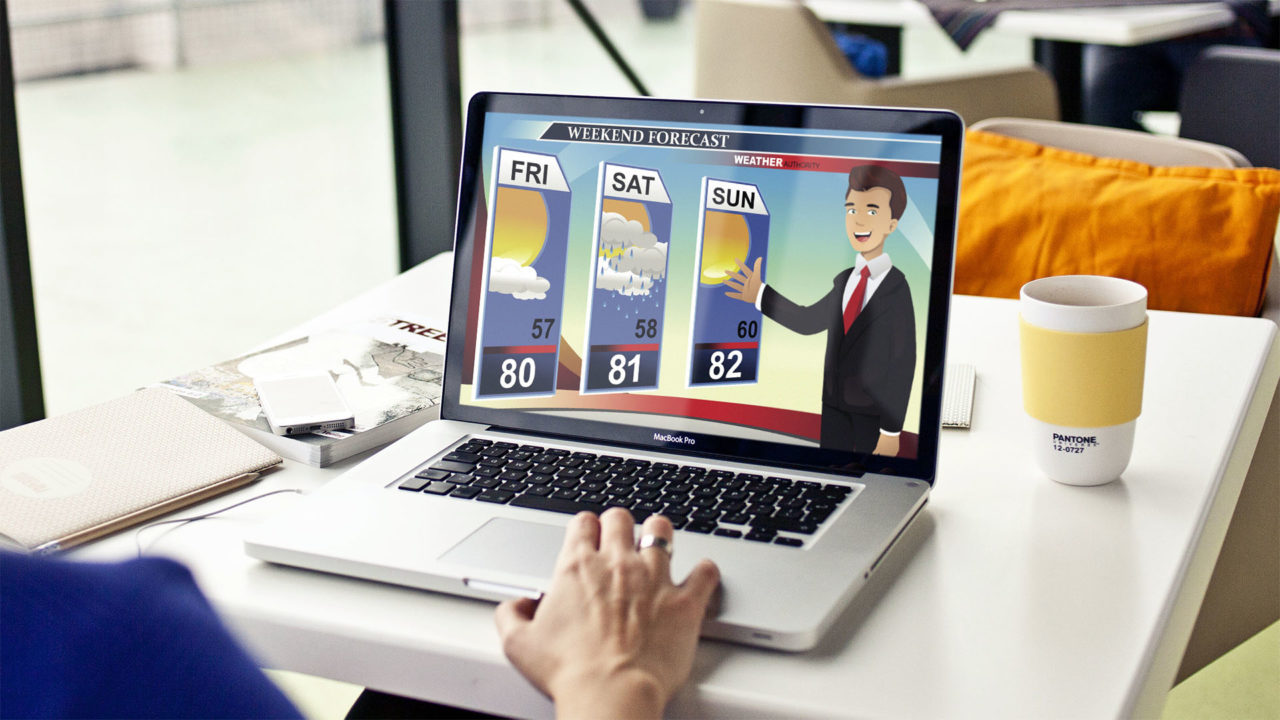Prompt Perintah adalah alat yang hebat yang boleh anda gunakan untuk melakukan semuanya secara literal di komputer anda. Di antara proses rumit yang lain, Prompt Perintah membolehkan anda membuat, memindahkan, menghapus fail, dan mencari semua maklumat penting mengenai komponen komputer anda.
Walaupun perlu untuk memahami dan mempelajari arahan Command Prompt untuk menggunakan alat ini untuk proses yang kompleks, beberapa proses yang mudah namun bermanfaat tidak memerlukan pengetahuan pengkomputeran sebanyak itu.
Dalam beberapa keadaan, anda mesti mengetahui nama komputer anda. Sebagai contoh, anda memerlukan maklumat ini jika anda ingin menyambungkan pencetak anda ke beberapa PC.
Nah, ini dapat dilakukan dengan mudah dengan menggunakan Prompt Perintah anda, dan artikel ini akan menunjukkan caranya.
Cara Menggunakan Prompt Perintah untuk Mencari Nama Komputer Anda
Sebelum kita mula menerangkan pelbagai cara dan perintah yang boleh anda gunakan untuk mencari nama komputer anda, anda perlu mengetahui cara membuka Prompt Perintah anda.
Cukup klik Mula dan ketik "cmd" di bar carian. Tekan Enter, dan tetingkap hitam kecil akan muncul. Itu adalah Prompt Perintah anda.

Anda juga dapat membuka Command Prompt dengan mengetik "run" di bar carian dan menekan Enter. Itu akan membuat tetingkap "Run" muncul. Ketik "cmd" dan tekan Enter sekali lagi.
Setelah anda mempunyai Prompt Perintah anda untuk bertindak, mari kita mulai dengan perintah.
Perintah pertama adalah nama hos

Yang perlu anda buat ialah taip "hostname" di Command Prompt dan tekan Enter. Selepas itu, Prompt Perintah anda akan memaparkan nama komputer anda di baris seterusnya. Kedengarannya cukup mudah, bukan?
Satu-satunya masalah yang berpotensi di sini ialah anda perlu berhati-hati dengan menaip anda. Sekiranya anda membuat kesalahan ketik, Prompt Perintah tidak akan mengenali perintah tersebut dan tidak akan berlaku.
Anda juga boleh menggunakan perintah% computername% untuk mendapatkan maklumat yang sama. Cukup ketik gema % nama pengguna% di Prompt Perintah dan tekan Enter.
Walau bagaimanapun, kedua-dua arahan itu hanya akan memaparkan nama NetBIOS komputer anda dan bukan nama DNS lengkapnya.
Mendapatkan DNS atau FQDN Komputer Anda
Untuk mendapatkan DNS penuh atau Nama Domain Berkelayakan Penuh (FQDN) komputer anda, gunakan arahan berikut:

stesen kerja konfigurasi bersih | findstr / C: "Nama Komputer Penuh
Atau
sistem komputer wmic mendapat nama
Ketik salah satu perintah ini persis seperti yang ditunjukkan dan kemudian tekan Enter. Prompt Perintah akan menunjukkan nama DNS lengkap komputer anda.
Maklumat Berharga Lain yang Anda Dapatkan dari Prompt Perintah
Alamat IP Komputer anda
Maklumat lain yang sangat penting yang mungkin anda perlukan adalah alamat IP komputer anda. Sudah tentu, Prompt Perintah dapat membantu anda dalam hal ini juga.
Langkah-langkah berikut akan membantu anda mencari alamat IP komputer anda dalam masa yang singkat:
- Buka Prompt Perintah.
- Taipkan
ipconfig - Tekan Enter.
- Cari "Alamat IPv4".

Sekiranya anda menggunakan VPN (rangkaian peribadi maya) untuk kerja anda, anda akan mempunyai lebih banyak maklumat di bawah Alamat IPv4.
Alamat IP Pelayan Domain Perniagaan Anda
Satu lagi perintah menarik yang mungkin anda ingin gunakan adalah "nslookup". Perintah ini membolehkan anda mencari alamat IP pelayan domain perniagaan anda.
Yang perlu anda buat hanyalah menaip nsihat, tekan Space, dan tambahkan domain perniagaan anda. Contohnya, anda boleh menggunakan arahan ini di YouTube: nslookup youtube.com
Alamat IP Antara Komputer Anda dan Laman Web Anda
Jenis pengesan di Prompt Perintah anda, tekan kekunci Space, dan masukkan laman web yang ingin anda lawati (atau mana-mana laman web pilihan anda). Setelah menekan Enter, Prompt Perintah akan mencetak semua alamat IP pelayan antara komputer dan laman web yang telah anda masukkan.
Contohnya, anda boleh menaip tracert youtube.com untuk mencari alamat IP semua pelayan yang "berdiri" antara anda dan YouTube.
Mula Menggunakan Prompt Perintah
Seperti yang anda lihat, Command Prompt komputer anda adalah alat serbaguna yang dapat anda gunakan untuk pelbagai tugas. Walaupun beberapa arahan ini dianggap sangat asas dan mendasar, ia merupakan titik permulaan yang baik bagi mereka yang ingin mempelajari lebih lanjut mengenai penggunaan Prompt Perintah.